시나몬 데스크톱 환경은 리눅스 사용자들에게 Gnome이나 KDE와 같은 인기 있는 선택지 외에 가볍고 실용적인 대안으로 자리매김하고 있습니다. 개발자들은 시나몬이 단순하고 가벼우며, 다른 데스크톱 환경처럼 과도한 그래픽 효과에 의존하지 않는다고 강조합니다. 그러나 시나몬 개발팀이 모든 컴퓨터에서 원활하게 작동하도록 노력하고 있음에도 불구하고, 때로는 사용자들이 만족스럽지 못한 경험을 할 수 있습니다.
이러한 문제점을 해결하고자, 시나몬 데스크톱의 속도를 향상시킬 수 있는 몇 가지 방법들을 소개하고자 합니다. 함께 알아보시죠!
시나몬 업데이트하기
이전 게시물인 “Gnome 속도 향상”에서도 언급했듯이, 운영체제를 최신 버전으로 업데이트하는 것은 데스크톱 성능을 크게 개선하는 데 중요한 역할을 합니다. 시나몬 데스크톱의 경우에도 마찬가지입니다. 최신 버전(예: 4.0)에서는 성능 향상이 두드러지게 개선되었으며, 개발자들 역시 이 점을 강조합니다. 따라서 시나몬 데스크톱이 눈에 띄게 느리거나 구형 컴퓨터에서 더 나은 성능을 원한다면 업데이트를 반드시 설치해야 합니다!
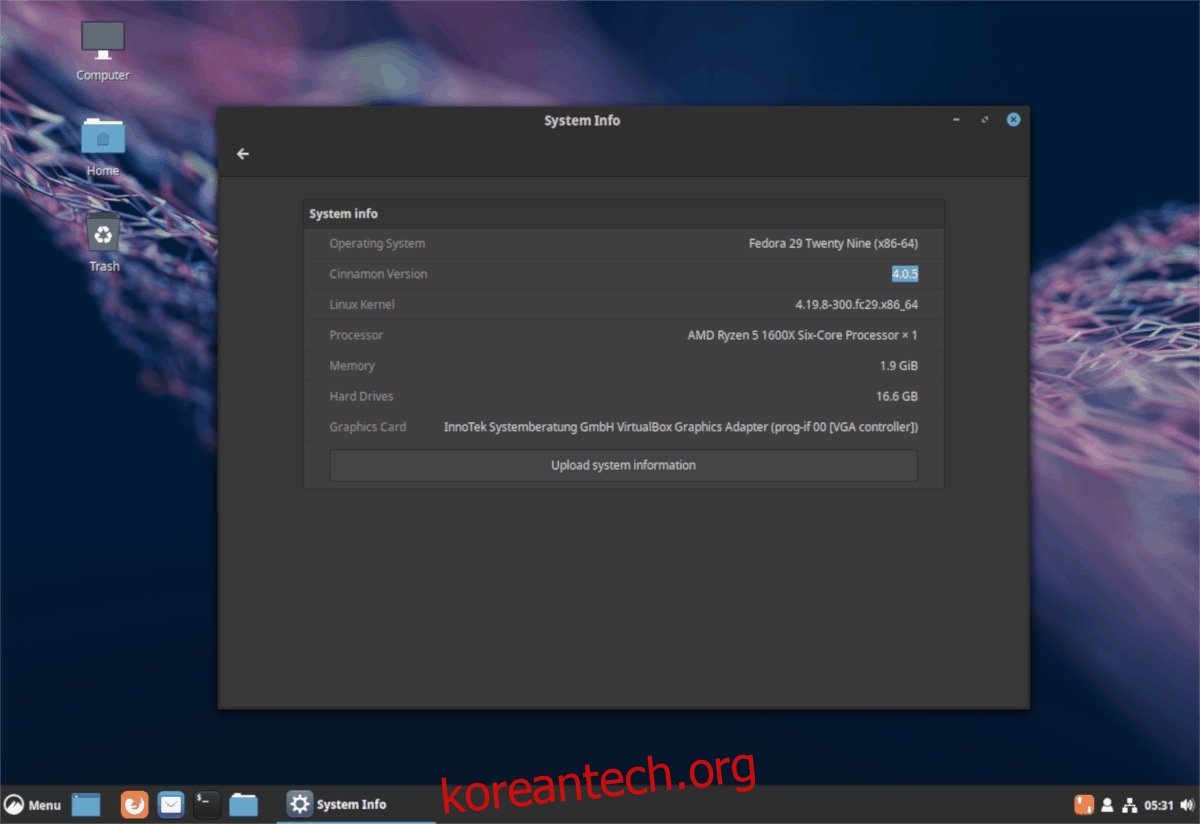
업데이트를 진행하려면 터미널 창을 열고 패키지 관리자의 ‘업데이트’ 명령어를 사용하세요. 사용법이 익숙하지 않다면, 사용 중인 운영체제의 위키 페이지를 참고하십시오. 리눅스 명령어 창에서 직접 시스템 패치를 설치하는 방법을 자세히 안내받을 수 있습니다!
리눅스 민트로 전환하기
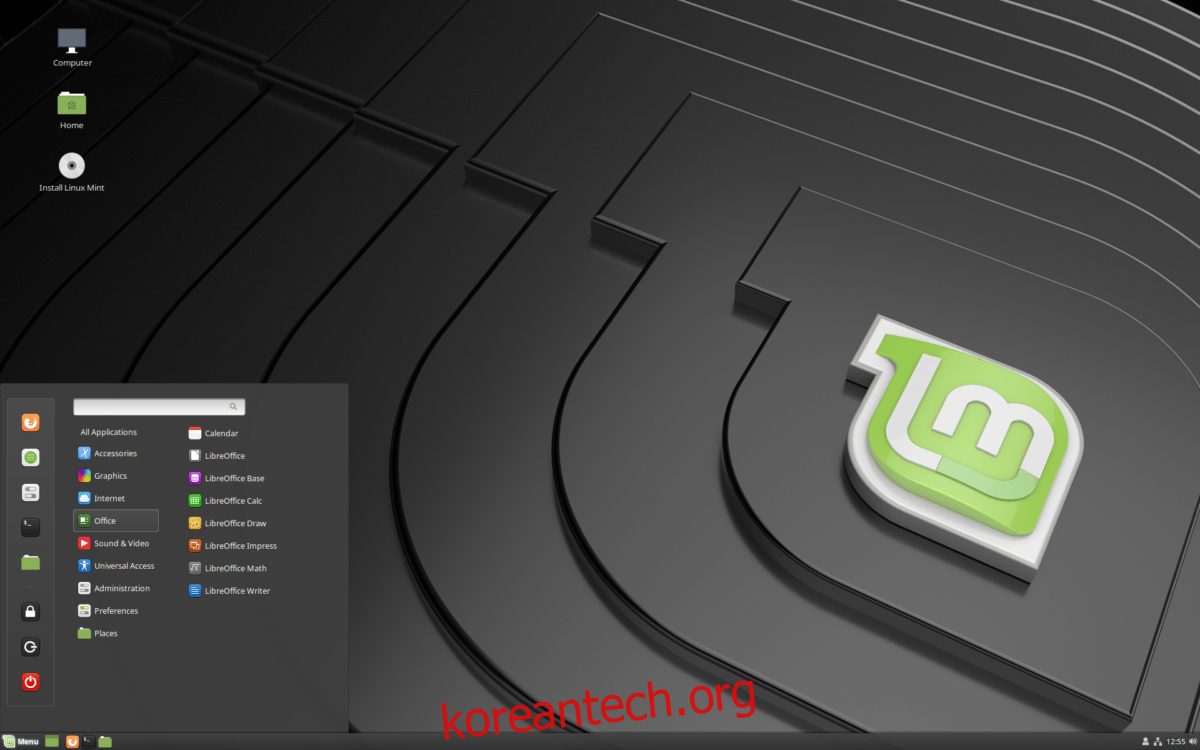
현재 사용 중인 리눅스 운영체제가 시나몬의 최신 버전을 빠르게 제공하지 않나요? 그렇다면 최신 버전의 리눅스 민트 설치를 고려해 보십시오! 리눅스 민트 19 버전에는 시나몬 성능이 대폭 향상되어, 더욱 빠른 속도와 신형 및 구형 컴퓨터 모두에서 원활한 작동을 경험할 수 있습니다!
민트에 대해 더 자세히 알고 싶으신가요? 공식 웹사이트를 방문하여 운영체제에 대한 자세한 정보를 확인해 보세요.
소프트웨어 렌더링 모드 활용하기
많은 사용자들이 모르고 있지만, 시나몬 데스크톱에는 ‘소프트웨어 렌더링 모드’라는 유용한 기능이 있습니다. 이 모드를 활성화하면 로그인 후 GPU 리소스를 훨씬 적게 사용하는 데스크톱 환경을 경험할 수 있습니다. 기술적인 설명을 간단히 하자면, 그래픽 카드가 아닌 소프트웨어가 그래픽 효과를 처리하는 방식이라고 이해할 수 있습니다. 만약 그래픽 카드가 성능이 좋지 않아서 시나몬 데스크톱 속도가 느리다면, 이 모드를 사용하여 성능을 개선하는 것이 좋습니다.
‘소프트웨어 렌더링 모드’를 활성화하는 방법은 다음과 같습니다.
1단계: 현재 데스크톱 세션에서 로그아웃하고 로그인 화면으로 돌아갑니다.
2단계: 데스크톱 관리자의 ‘세션’ 영역을 찾아 클릭합니다. 이 옵션의 위치는 시나몬과 함께 사용하는 데스크톱 관리자에 따라 다를 수 있습니다.
3단계: ‘세션’ 목록에서 ‘시나몬 (소프트웨어 렌더링)’ 옵션을 선택합니다.
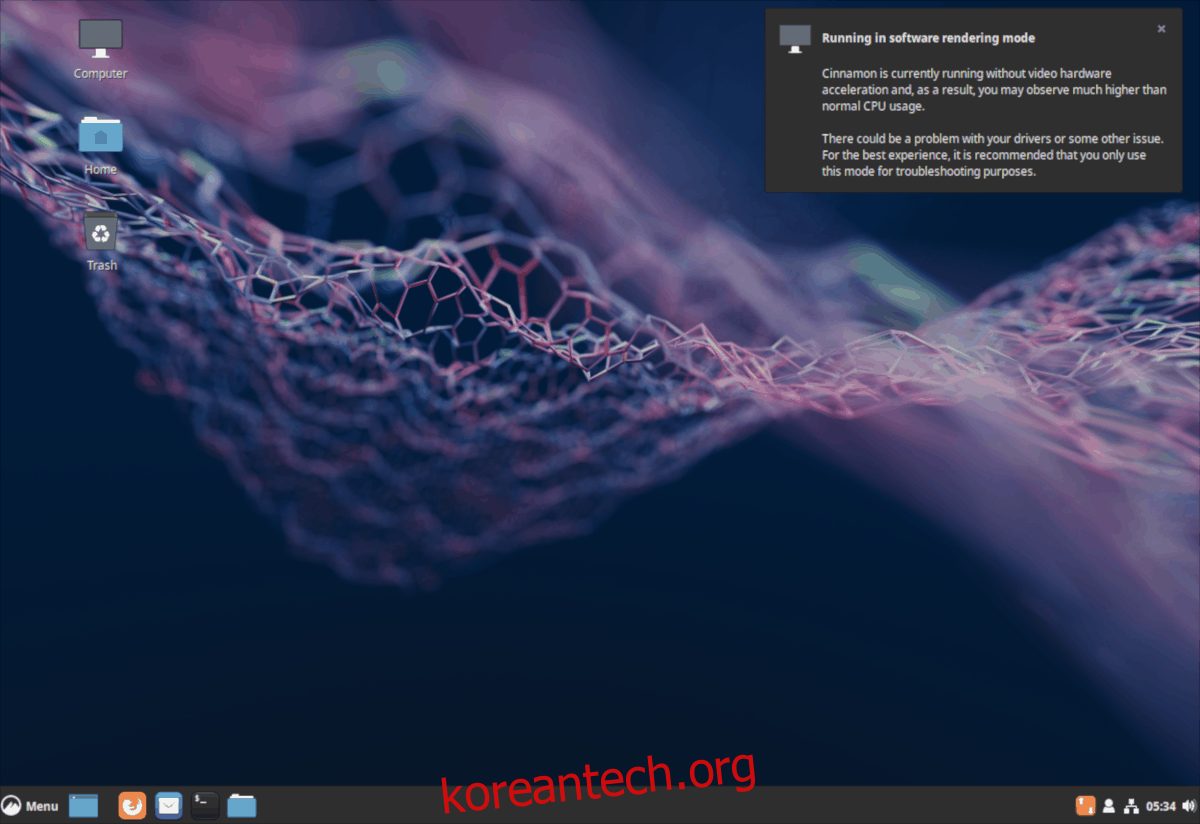
4단계: ‘소프트웨어 렌더링’ 모드를 선택한 후 사용자 계정을 클릭하여 다시 로그인합니다. 로그인 후에는 시나몬 데스크톱에서 현재 소프트웨어 렌더링 모드로 실행 중임을 알립니다.
시각 효과 비활성화하기
시나몬은 KDE나 Gnome Shell만큼 많은 그래픽 효과를 사용하지는 않지만, 여전히 시각 효과를 제공하며, 특히 사양이 높지 않은 컴퓨터에서는 성능에 영향을 줄 수 있습니다. 시나몬에서 시각 효과를 비활성화하려면 먼저 키보드에서 Windows 키를 눌러 시작 메뉴를 엽니다. 그런 다음 검색 상자에 ‘효과’를 입력하고 해당 아이콘을 클릭합니다.
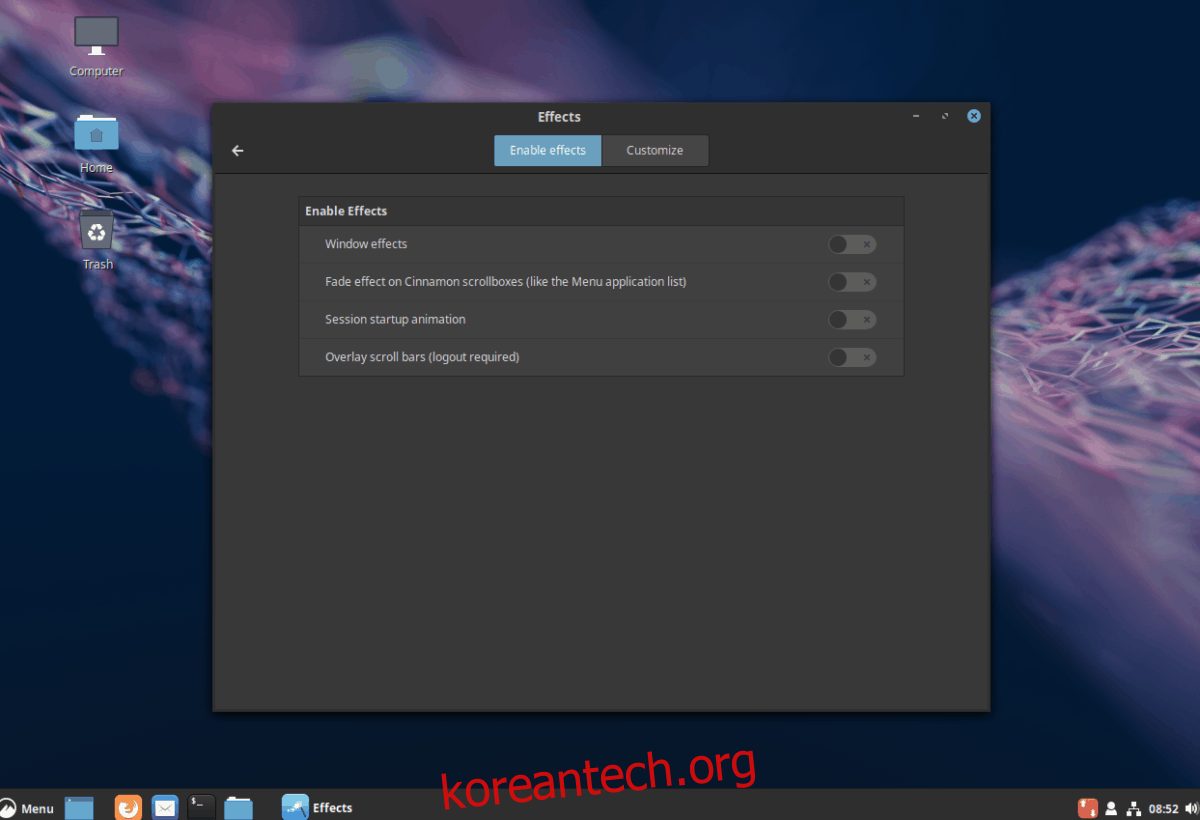
효과 창에서는 다양한 설정을 확인할 수 있으며, 이 모든 설정을 끌 수 있습니다. 모든 시각 효과를 비활성화하면 즉시 성능 향상을 체감할 수 있습니다.
시나몬 데스크릿 및 확장 프로그램 사용 중지하기
데스크릿과 확장 프로그램은 사용자가 시나몬 데스크톱을 개인화하고 사용자 정의할 수 있도록 하는 두 가지 핵심 기능입니다. 하지만 이러한 사용자 정의 기능은 많은 시스템 리소스를 소모할 수 있으며, 특히 너무 많은 데스크릿과 확장 프로그램을 사용한다면 더욱 그렇습니다. 따라서 수십 개의 데스크릿과 시나몬 확장 프로그램을 사용하고 있다면 성능 향상을 위해 제거하는 것이 좋습니다.
데스크릿 제거하기
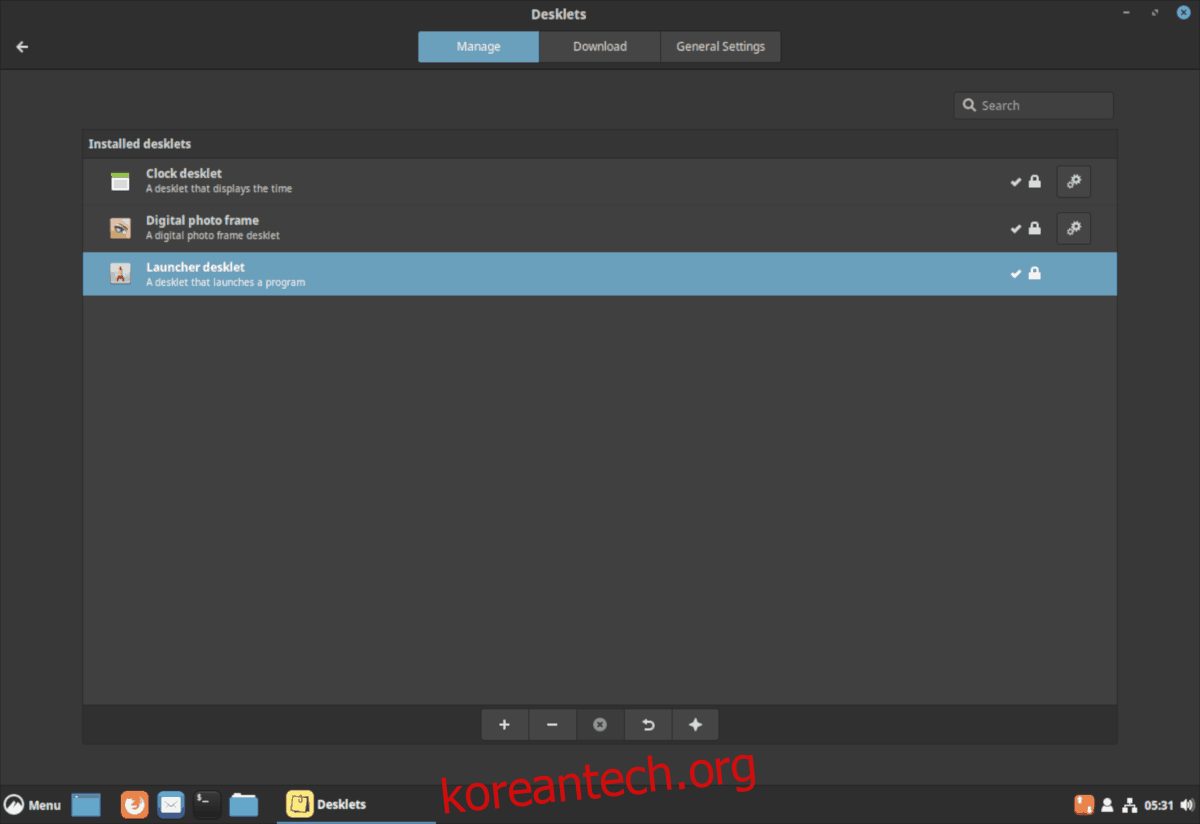
데스크릿을 제거하려면 바탕 화면을 마우스 오른쪽 버튼으로 클릭하고 ‘데스크릿 추가’를 선택합니다. 그런 다음 ‘관리’ 탭에서 제거하려는 데스크릿을 선택하고 하단에 있는 ‘X’ 아이콘을 클릭하여 시나몬 데스크톱에서 제거합니다.
확장 프로그램 제거하기
실행 중인 시나몬 확장 프로그램을 삭제하려면 Windows 키를 누르고 검색 상자에 ‘확장 프로그램’을 입력합니다. 그런 다음 검색 결과에 나타나는 ‘확장 프로그램’ 앱을 실행합니다.
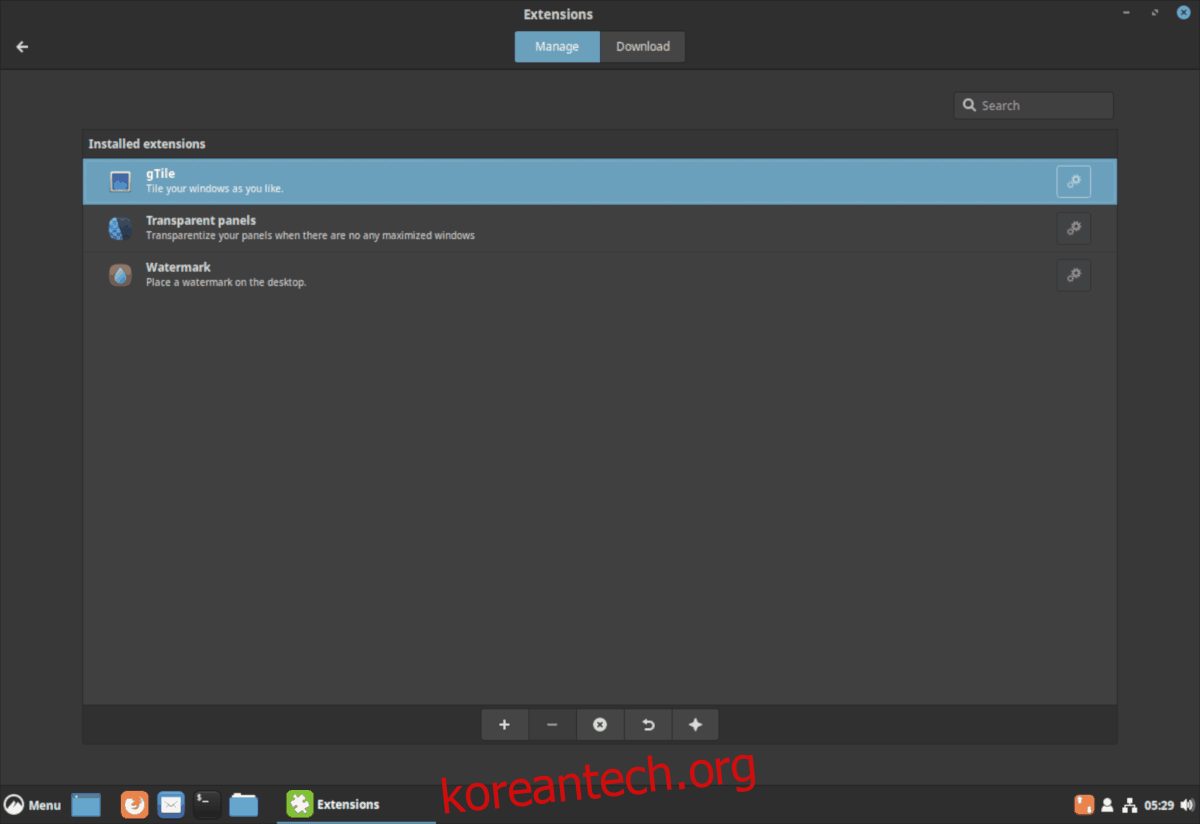
확장 프로그램 인터페이스에서 ‘관리’ 탭을 찾아봅니다. 거기에서 제거하려는 확장 프로그램을 선택하고 ‘X’ 아이콘을 클릭하여 시나몬에서 제거합니다.